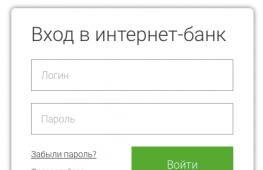Росбанк мобильный клиент банк. Росбанк — интернет-банк (вход в Личный кабинет). Росбанк – «Клиент-Банк» для юридических лиц
В Росбанке Интернет Клиент-Банк предоставляется юридическим лицам для удобства ведения отчетности и управления. Сервис обладает удобным функционалом, с его помощью можно проводить различные перечисления денежных средств. А также упростить оплату, взаиморасчеты с другими финансовыми организациями, дистанционное управление собственными расчетными счетами и т.д.
Интернет Клиент-Банк
Интернет Клиент-Банк Росбанка Банклайн представляет собой специально разработанный для клиентов — юридических лиц сервис онлайн оплаты и управления предприятием. Его использование поможет решить ряд вопросов, упростит документооборот. А также существенно сократит объем документации на бумажных носителях и упростит проведение платежей.
Возможности Банклайна
Функциональные возможности Интернет Клиент-Банка для юридических лиц в Росбанке обеспечат:
- Контроль и совершение оплаты в онлайн-режиме (пользователь самостоятельно проводит нужные ему операции/платежи);
- Импорт непосредственно из бухгалтерских программ платежных документов;
- Контроль и регулярный мониторинг текущей финансовой деятельности предприятия/организации/компании;
- Упрощение всех вариантов заполнения документации (при необходимости можно пользоваться подсказками – справками);
- Создание управленческой иерархии: добавлять в администрирование пользователей с разными правами;
- Получение оперативной информации по текущим экономическим вопросам;
- Исключение ошибок и искажений при заполнении документации;
- Быструю обработку запросов и онлайн-оплата счетов и т.д.
Система Интернет Клиент-Банка Росбанка Банклайн предполагает круглосуточную поддержку работы в онлайн-режиме и техподдержку со стороны сотрудников контактного центра.
Подключение системы Росбанка
Для подключения к системе Интернет Клиент-Банка Росбанка юридическому лицу необходимо написать и приобрести USB-токен. Далее необходимо пройти регистрацию в системе по адресу www.bankline.ru, сформировать на USB-токене ключ электронной подписи и распечатать сертификат ключа ЭП, который необходимо предоставить вашему персональному менеджеру в Росбанк.
При каких-либо затруднениях можно обратиться к специальной инструкции на сайте банка или воспользоваться помощью технической поддержки консультантов по телефону горячей линии.
Вход в Клиент-банк
Чтобы совершить вход в систему Банклайн, пользователю необходимо выполнить ряд действий:
- Зайти на сайт https://www.bankline.ru/ и нажать кнопку Вход;
- Вставить в дисковод устройство eToken, на котором хранится секретный ключ;
- Выбрать пункт меню Регистрация. На экране появится окно Регистрация пользователя.

После чего необходимо будет заполнить форму регистрации, нажать OK и приступать к работе в системе Интернет Клиент-Банк Росбанка.

Демоверсия системы Банклайн для юридических лиц
Для удобства юридических лиц, установивших систему Интернет Клиент-Банк Росбанка, демоверсия по операциям в системе Банклайн расположена непосредственно на сайте финансовой организации. В демоверсии имеются различные пункты, от регистрации до установки подписи в электронном виде.
А так же ряд видеоинструкций, которые помогут начинающему пользователю освоить сервис Росбанка:
- Процедура регистрации;
- Формирование платежных поручений;
- Просмотр выписок;
- Шаблоны для создания документов;
- 3 демо для валютных операций: заявка на покупку, заявка на продажу, справка;
- Установка подписи и отправка готовых документов.

Заключение
Многофункциональный сервис Росбанка Интернет Клиент-Банк обеспечит представителям бизнеса существенно упрощение управления собственной компанией. Он предполагает улучшение контроля финансовой деятельности, ее упрощение и моментальное исполнение платежных поручений владельцев/управляющих бизнеса.
Сервис дистанционного банковского обслуживания от Росбанка позволяет клиентам управлять своими финансами в онлайн режиме. Личный кабинет доступен в круглосуточно в любой день, что позволяет просто и удобно осуществлять все базовые операции и контролировать движение денежных средств. Безопасность проведения операций обеспечивается одноразовыми паролями, поступающими на мобильный телефон владельца карты.
Список услуг для клиентов в онлайн интернет-банке Росбанка
Теперь все базовые банковские услуги доступны зарегистрированным клиентам:
- Мгновенные платежи без комиссий и оплата услуг;
- Открытие вкладов на выгодных условиях, их пополнение и пролонгация;
- Совершение денежных переводов по выгодным тарифам;
- Оформление кредита, информация о задолженности и ее погашение;
- Просмотр истории операций и получение выписок по счетам;
- Баланс карты, ее перевыпуск, активация или блокировка;
- Безналичный обмен валюты;
- Создание шаблонов платежей.
Как зарегистрироваться в личном кабинете Росбанка: пошаговая инструкция
Регистрация в системе онлайн-банкинга проходит согласно такой инструкции:
- Перейдите на главную страницу официального сайта Росбанка .
- В правом верхнем углу выберите раздел интернет-банкинга (см. скриншот чуть ниже по тексту).
- В открывшемся меню выберите пункт для регистрации новых пользователей.
- На странице входа перейдите по ссылке для начала регистрации.
- В соответствующем поле укажите номер вашей карты и срок ее действия.
- Введите код с изображения и нажмите кнопку для продолжения регистрации.
- Далее система потребует от вас ввода ваших имени и фамилии таким образом, как они указаны на карте.
- Если ваш мобильный номер привязан к карте, то на него поступит СМС с кодом, который служит паролем для входа в систему.
- После ввода кода из СМС на экране отобразится ваш уникальный логин, состоящий из 8 цифр.
- Изменить логин можно после осуществления входа в систему в разделе настроек личного кабинета.
Как войти в личный кабинет Росбанка
Вход в систему осуществляется следующим образом:
- Перейдите на официальный сайт Росбанка.
- В разделе онлайн-банкинга выберите пункт для входа в систему .
- На открывшейся странице выберите наиболее удобный способ авторизации:
- По логину или номеру вашей карты;
- По номеру мобильного телефона и паролю из СМС;
- При помощи сгенерированного кода токена (специальное устройство для создания одноразовых паролей).
Получить карту банка можно в любом его отделении как совместно с логином, так и зарегистрировавшись на сайте. Для получения СМС кода на мобильный номер вам необходимо установить мобильное приложение для генерации одноразовых паролей. Для получения токена следует обратиться в любое отделение банка.

Как сменить логин от личного кабинета Росбанка
Для смены личных данных для входа необходимо:
Восстановить доступ к системе можно по телефону горячей линии банка или обратившись лично в офис с документом для удостоверения личности. Новый логин для входа будет выдан вам после подтверждения того, что вы являетесь владельцем карты. В случае смены номера телефона, привязать его к карте можно посредством изменения контактных данных в настройках личного кабинета.
Мобильные приложения Росбанка
Мобильное ПО для вашего смартфона позволит вам сэкономить время и осуществлять любые операции по счетам из любой точки мира.
После установки вход в приложение осуществляется по логину и одноразовому паролю из СМС.
Обзор возможностей личного кабинета
Интернет-банк Росбанка - это современный многофункциональный интернет-сервис, позволяющий клиентам дистанционно подключаться к банковской системе и проводить операции по своим счетам. Командным пунктом интернет-банка является личный кабинет Росбанка, сконцентрировавший на одной странице все возможности этого сервиса.
Как войти в личный кабинет Росбанка
Сочетает в себе разнообразные способы входа в личный кабинет в сочетании с высоким уровнем безопасности. Подключение к системе возможно только при личном визите клиента в - здесь ему выдается конверт с ПИН2 кодом и идентификационная карта. Кроме этого, необходимо сразу же выбрать наиболее предпочтительный для вас способ входа в личный кабинет Росбанка:
- идентификационная карта и список одноразовых паролей - при каждом сеансе связи вы вводите номер вашей карты и одноразовый пароль, который на полученном в офисе списке одноразовых паролей. Когда пароли подходят к концу, необходимо снова обратиться в отделение Росбанка и получить новый список;
- мобильное приложение
- специализированное программное обеспечение, которое вы скачиваете с и устанавливаете на ваш мобильный телефон и с его помощью генерируете одноразовые ключи самостоятельно. Также необходимо зарегистрировать номер вашего мобильного телефона в отделении банка (сделать это удобнее всего сразу же при получении ПИН2 кода);
Если вы пользуетесь iPhone или телефоном на ОС Android, то мобильное приложение Росбанка вам необходимо искать и устанавливать на сервисах App Store или GooglePlay соответственно.
- токен - специальное устройство для генерации одноразовых паролей. При входе в интернет-банк вы вводите на странице входа в систему номер вашего токена и сгенерированный им пароль.
На официальном сайте для удобства пользователей системы размещена подробнейшая видеоинструкция (http://www.rosbank.ru/files/dbo/Rosbank_instruction.swf), описывающая все варианты входа в личный кабинет Росбанка.
Возможности пользователя в личном кабинете Росбанка
В интерфейсе личного кабинета Росбанка сконцентрированы все возможные в интернет-банке операции. Первое, что требуется каждому клиенту - полная информация о состоянии счета, наличии или отсутствии задолженности по , дата и размер очередного платежа по кредиту или дата очередной пролонгации вклада. Все эти данные доступны в соответствующих разделах кабинета.
Кроме этого, вы сможете самостоятельно в режиме 24-часа осуществлять практически любые банковские операции, проводить переводы средств как внутри Росбанка, так и в пользу получателей в других банках. Существенно упрощает выплату ежемесячных платежей по кредитам возможность оплачивать задолженность с любого счета в Росбанке, например, со счета вклада или со счета карты.
Через личный кабинет Росбанка вы не только можете управлять собственными финансами, но также и пользоваться дополнительными возможностями системы, существенно упрощающими и повышающими безопасность вашего взаимодействия с банком. В первую очередь, это функция блокировки и разблокировки - в случае утраты карты вы можете самостоятельно оперативно заблокировать ее и предупредить списание средств. Также, в случае ошибочного списания по счету вашей карты, вы можете отправить в банк заявление о несогласии с операцией.
Возможность удаленно отправить через интерфейс личного кабинета Росбанка позволит вам значительно сократить временные затраты на получение кредита. Кроме того, решение по заявкам, отправленным через интернет-банк, принимается быстрее.
Напомним, что действующие клиенты Росбанка, не имеющие задолженности и просроченных платежей по кредиту, могут претендовать на предоставление займа с более низкими процентными ставками, чем стандартные.
Страница входа в личный кабинет Росбанка: https://ibank.rosbank.ru/Login.aspx
Страница загрузки мобильного приложения для генерации паролей: https://ib.rosbank.ru/mcb/
Вы – клиент Росбанка и не желаете стоять в очередях? Необходимо быстро и безопасно перевести собственные деньги со счета на счет? А может быть открыть депозитный или кредитный счет без посещения банковского отделения? Берегите свое личное время и дарите его близким! Ваш личный кабинет дает неограниченные возможности. Ниже представлена доступная каждому пошаговая инструкция.
Регистрация в базе и получение логина к личному кабинету
Открываем официальный сайт Росбанка.
Если вы ранее не пользовались личным кабинетом, для начала необходимо зарегистрироваться. Вот несколько способов начать процедуру регистрации:

При любом из вариантов процедура регистрация одинаковая.
В поле для ввода вписываем 6 первых цифр карты и 4 последних. Затем — Месяц и Год, до которого карта действительна (указаны на карте через дробь ниже номера карты). После ввода данных введите символы с картинки и Продолжить.
Далее следует написать фамилию и имя так же, как указано на карте (на латинице большими буквами), и снова продолжаем. На мобильный телефон, который вы указывали в анкете при открытии счета, поступит SMS с кодом, который вписать в поле. Если SMS не пришло, запросить — Выслать пароль повторно.
Если пароль из SMS введен верно, на экране появится логин, который понадобится каждый раз для входа в личный кабинет. Вам необходимо придумать и дважды ввести пароль.
Как войти в личный кабинет
Теперь вы имеете право распоряжаться личным кабинетом. Вход можно осуществить способами:

Можно войти, используя присвоенный вам при регистрации логин и придуманный пароль, а можно с помощью мобильного телефона.
Если вы помните логин, введите его в поле ниже вкладки Идентификационная карта/логин, Продолжить. Внимание! Пароль нужно вводить выбирая мышкой клавиши, изображенные на экране.
Если вы утеряли или не запомнили логин и пароль, выбирайте вкладку Мобильный телефон.
Однако для этого необходимо скачать и запустить приложение Росбанк на мобильном телефоне. В телефоне введите пароль, который вы ранее установили для защиты приложения, и нажмите кнопку Генерировать. Одноразовый пароль с экрана телефона введите в данное поле.
Как просматривать выписки по счетам и картам за определенный период
Возможностей просмотреть выписки круглосуточно, в выходные и праздничные дни по счетам за интересующий период имеется две:
- с главной страницы личного кабинета после нажатия на выпадающий список Доступные операции внизу под конкретным банковским счетом или под конкретной банковской картой.
- после нажатия на выпадающий список Доступные операции внизу под конкретным банковским счетом/картой. Вы увидите движение средств за день, если выберете пункт просмотр инфо по счету, сможете сохранить или распечатать реквизиты своего счета/карты;
- с вкладки личного кабинета История операция. Здесь также можно выбрать период, банковский счет/карту. Есть функции сохранения и печати выписки.


Вы узнаете нужную информацию после выбора пункта операции за последние 7 дней, сможете выбрать период, сохранить выписку в различных форматах, распечатать экранную форму выписки либо на фирменном бланке Росбанка


Как осуществлять смену логина пользователя
Если случилось так, что вам потребовалось сменить логин, знайте, что под рукой должен быть мобильный телефон с номером, указанным в анкете банка. Логин должен содержать как минимум 1 букву латинского алфавита и цифры, длина логина — от 8 до 20 символов. На главной странице в правом верхнем углу нажимаем на выделенное красным слово Профиль, затем – изменение логина.

Вводим новый, удобный логин, Продолжить — Получить SMS-пароль. Полученный в виде SMS на мобильный телефон шестизначный пароль вводим в поле.
Новый логин успешно зарегистрирован.
Как самостоятельно открывать вклады
В тот момент, когда вы решили экономить и откладывать деньги, возможно и получать доход от временно свободных денежных средств, вам поможет функция личного кабинета – открытие вкладов. Для этого зайдем на закладку Вклады.
Затем можно пойти двумя путями.


Указанный вторым путь дает более обширную информацию о том, как открыть вклад и распоряжаться им, какой вклад будет выгоден именно для вас. Вы можете самостоятельно установить отбор по валюте, имеющейся сумме, периодичности выплаты процентов, сроку. Имеется возможность выбора капитализации, пополнения, снятия, пролонгации.
При нажатии кнопки Сберегательный счет, вы поймете какие банк предоставляет пакеты услуг, каким образом управлять счетом.
Как совершить перевод денег
Очень часто мы сталкиваемся с ситуациями, когда не можем отдать долг лично человеку, а он просит переслать ему деньги на карту, либо сами нуждаемся в том, чтобы осуществить перевод между собственными картами (к примеру, погасить задолженность по кредитной карте с зарплатной карты, минуя посещение банковского отделения). Нас выручит функция перевода денег.
- Способ 1. Через закладку Счета/Карты, и напротив интересующего нас счета/карты по выпадающему списку Доступные операции выбрать необходимую.
- Способ 2. Путем выбора закладки Оплата услуг и переводы (в рублях и валюте).
- А) Перевод между своими счетами будет осуществлен при наличии более чем одного собственного расчетного счета, а также наличия соответствующей суммы на счете, с которого происходит списание
- Б) внутрибанковский перевод
- В) межбанковский перевод
- Г) договорной перевод — для осуществления перевода денежных средств в рублях в адрес компаний-партнеров банка на спец условиях. Получатель выбирается только из списка!



Подтверждаем операцию, выбираем один из типов подтверждения (пароль для входа в личный кабинет или сгенерированный пароль из SMS), вводим пароль, и платеж успешно совершен.

Для осуществления внутрибанковского перевода необходимо точно знать реквизиты получателя: наименование, ИНН, номер счета, назначение платежа. Выбираем тип подтверждения и пароль.
Если счет, на который необходимо отправить денежный средства, открыт НЕ В текущем банке, потребуется больше данных получателя средств: не обойтись без информации о банке получателя (БИК, корреспондентский счет, название, город).

Выбираем вид подтверждения и пароль.

Механизм подтверждения и ввода пароля аналогичен.
Как настроить авто платёж
Вы можете автоматически и без взимания комиссии пополнять счет мобильного телефона оператора МТС, самостоятельно устанавливаете параметры услуги: сумму и периодичность пополнения, максимальную сумму списания в месяц и др. Подключить услуги можно на сайте МТС.
Проверка баланса карты, счета, кредита
Проверить баланс карты, счёта, также узнать остаток по кредиту, ипотеке, вкладу можно заходя на вкладки соответственно Счета/Карты, Вклады, Кредиты.

Оплатить всевозможные услуги? Легко и быстро!
Все делается одним кликом мышки по разделу Оплата услуг и переводы в левом поле Оплата услуг:
- сотовая связь